conda --version不是内部或外部命令_Python系列篇一|Conda使用教程,如何管理多个Python环境...
大纲为什么使用Conda管理Python?如何使用Conda?为什么使用Conda管理Python?Conda可以同时运行在Windows,macOS和Linux系统上,并且它是免费开源的。可以在本地计算机上创建,保存,加载和切换Python虚拟环境。 同时Conda还可以作为软件包管理器,可以用来查找和安装软件包。并且Conda使用起来非常简单,只需要几条命令就可以满足日常开发需求。如何使用Co
大纲
- 为什么使用Conda管理Python?
- 如何使用Conda?
为什么使用Conda管理Python?
Conda可以同时运行在Windows,macOS和Linux系统上,并且它是免费开源的。可以在本地计算机上创建,保存,加载和切换Python虚拟环境。 同时Conda还可以作为软件包管理器,可以用来查找和安装软件包。并且Conda使用起来非常简单,只需要几条命令就可以满足日常开发需求。
如何使用Conda?
安装
在链接1所指页面下载对应的安装包,点击安装即可
链接1:https://docs.conda.io/en/latest/miniconda.html#linux-installers
常用命令
conda --help
该命名的作用是可以查看Conda内置的所有命令,及相关使用指导,如图1所示。
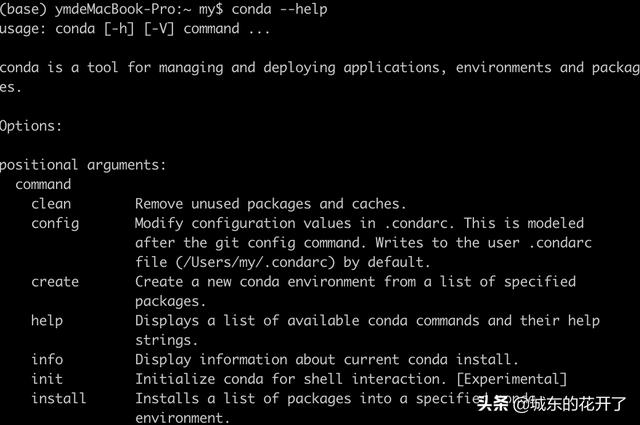
图1
conda --version
查看当前Conda的版本,如图2

图2
conda env create -n test python=version
该条命令可以创建一个新的python虚拟环境,如图3,创建了一个名为test的环境,指定的python版本为3.7。

图3
conda env list
列出所有python虚拟环境,如图4,可以看见刚刚创建的名为test的环境。

图4
conda activate + 环境名
如图5,使用conda activate test进入刚刚创建的python虚拟环境,然后执行python --version命令,显示的是python 3.7.6的环境,说明结果是符合预期的。
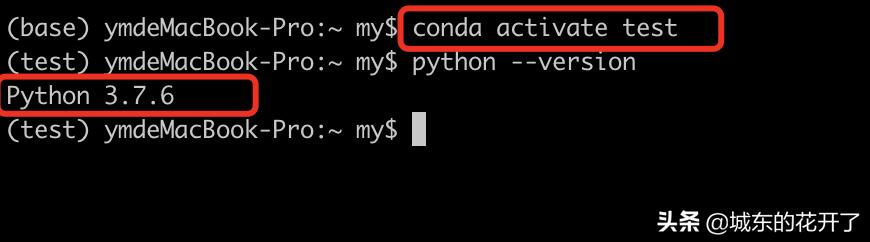
图5
conda install + packge
可以使用conda install命令来安装python依赖包,如图6,使用conda install安装pillow包。
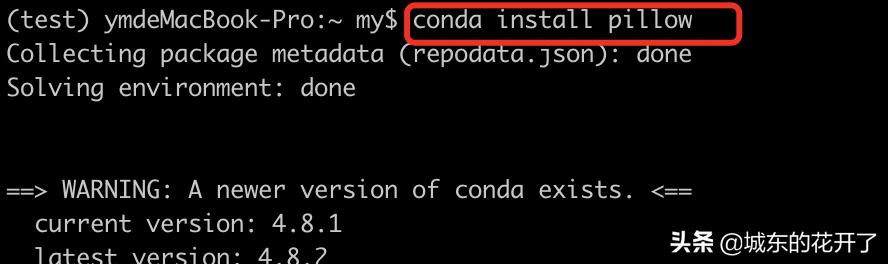
图6
conda list
conda list列出所有安装的python包,可以看见上面安装的pillow包,如图7。
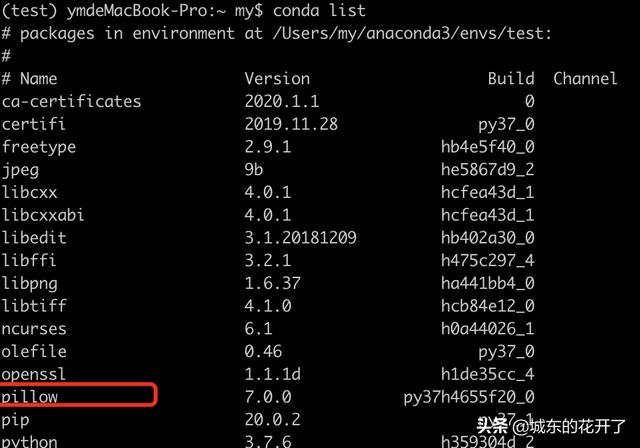
图7
conda uninstall + package
conda uninstall 卸载安装过的包。如图8,使用conda uninstall pillow卸载刚刚安装的pillow包。
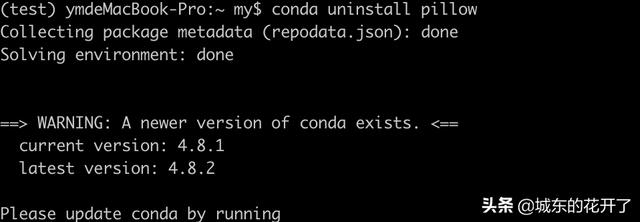
图8
conda deactivate
conda deactivate命令回到默认环境,如图9。

图9
conda create -n name --clone name
可从已有的环境创建一个新的虚拟环境,即克隆某个虚拟环境。如图10,conda create -n test1 --clone test。

图10
conda remove -n name --all
使用conda remove删除某个python虚拟环境,如图11。使用conda remove -n test1 -all删除test1环境。
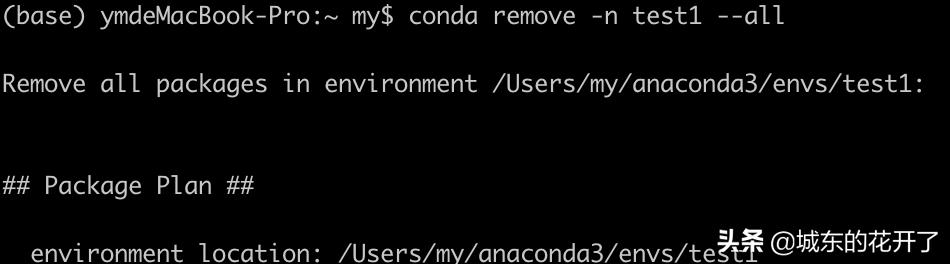
图11
conda update -n base -c defaults conda
可以使用conda update -n base -c defaults conda去更新当前默认的conda版本,如图12。
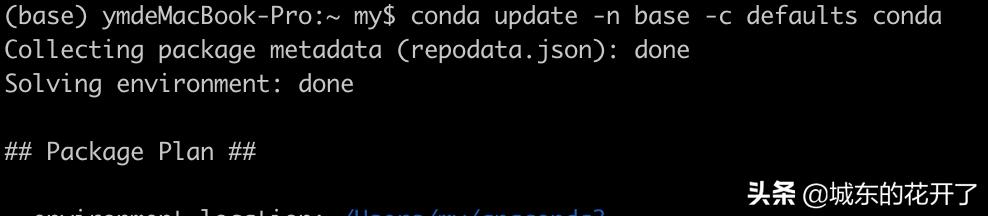
如图 12
预告,下篇分享python的基本语法。
更多推荐
 已为社区贡献3条内容
已为社区贡献3条内容








所有评论(0)